Mon menu de l'application des documents sur la TI-Nspire
Le My Documents menu sur la TI-Nspire diffère légèrement selon si vous avez un dossier ou un fichier en surbrillance. Pour accéder au menu Mes Documents, appuyez sur la [MENU]
Sommaire
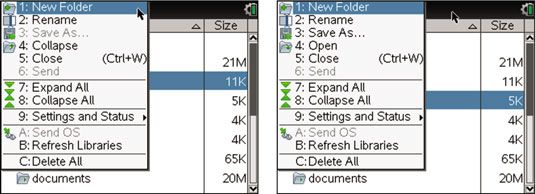
Notez que le menu Mes Documents contient une autre façon de développer ou réduire les dossiers. Deux autres options connexes, Tout développer et Tout replier, sont disponibles sur le menu Mes Documents (presse [MENU]).
Comment organiser avec des dossiers sur la TI-Nspire
Le menu Mes documents peut être utilisé pour vous aider à organiser vos dossiers et fichiers.
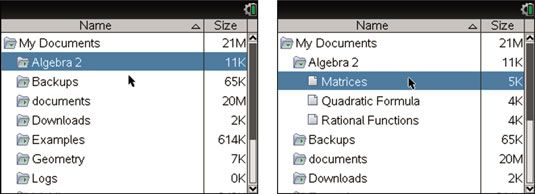
Voici deux dossiers sont nommés par sujet, Algèbre 2 et géométrie. Pour ajouter un autre dossier, par exemple, Precalculus, appuyez [SUR]-Mes documents, puis appuyez sur [MENU]-Nouveau dossier. Un nouveau dossier, nommé temporairement Dossier1, apparaît. En utilisant les touches alphabétiques, tapez le nom de votre nouveau dossier et appuyez [ENTRER].
TI-Nspire peut contenir un grand nombre de fichiers, il est donc une bonne idée de passer du temps à penser à la façon dont vous souhaitez utiliser des dossiers pour organiser vos documents. En fait, chaque dossier peut contenir des sous-dossiers pour aider dans votre organisation des documents.
Comment renommer les fichiers et dossiers sur la TI-Nspire
Peut-être vous avez fait une erreur de nommer un fichier ou un dossier. Il suffit de sélectionner le fichier ou le dossier et appuyez sur [MENU]-Renommer. Une boîte secondaire apparaît autour du fichier ou du dossier avec le nom existant en surbrillance en gris. Commencez à taper le nouveau nom et appuyez sur [ENTRER] lorsque vous avez terminé.
Noms de fichiers et de dossiers peuvent être de 255 caractères. Vous pouvez utiliser presque n'importe quel caractère, y compris les espaces, dans le cadre d'un nom de fichier ou le nom du dossier.
Autres éléments du menu Mes Documents sur la TI-Nspire
Vous avez peut-être remarqué quelques autres options, sur le menu Mes Documents. Deux de ces options, Enregistrer sous et Envoyer, ne sont disponibles que si vous avez un fichier mis en évidence plutôt que d'un dossier.
Vous avez également les options pour sauver autant et ouvrir un fichier en surbrillance. En sélectionnant l'option Save As ouvre automatiquement une boîte de dialogue qui vous permet de taper un nouveau nom, alors vous pouvez enregistrer dans le même dossier ou un dossier différent. Cette fonction enregistre une copie et conserve le fichier original.
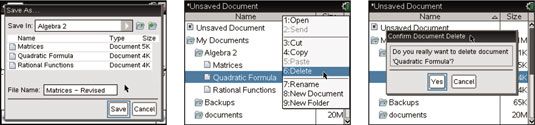
Pour supprimer un document, à droite; cliquez sur, [CTRL] [Menu]-Supprimer (ou appuyez sur [DEL] sur un document mis en évidence). Par mesure de sécurité, une invite vous demande si vous voulez vraiment supprimer le fichier. Voir les deuxième et troisième écrans.




